¿Estás viendo ‘Fatal error: Maximum execution time of 30 seconds exceeded’ en tu pantalla cuando intentas actualizar un plugin o tema de WordPress?
Típicamente este problema ocurre cuando un código PHP en WordPress tarda mucho tiempo en ejecutarse y alcanza el límite de tiempo máximo establecido por tu servidor de alojamiento de WordPress. El límite de tiempo es importante porque ayuda a prevenir el abuso de los recursos del servidor.
En este artículo, le mostraremos cómo solucionar el error fatal: tiempo máximo de ejecución excedido en WordPress.

¿Por qué se produce el error Maximum Execution Time Exceeded?
WordPress está codificado principalmente en el lenguaje de programación PHP. Para proteger los servidores web de los abusos, hay un límite de tiempo establecido para el tiempo de ejecución de un script PHP.
El límite de tiempo real varía según las empresas de alojamiento, sin embargo la mayoría de las veces el tiempo máximo de ejecución se establece entre 30 – 60 segundos porque eso es generalmente suficiente para que un buen script PHP se ejecute.
Cuando un script alcanza el límite de tiempo máximo de ejecución, resulta en un error de tiempo máximo de ejecución excedido.
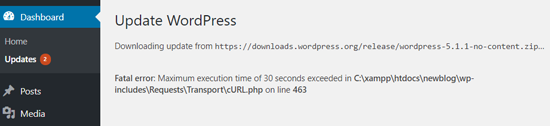
Cómo solucionar el error de tiempo máximo de ejecución excedido
Aunque el error de tiempo máximo de ejecución excedido se denomina ‘error fatal’, es uno de los errores más comunes de WordPress, y puede resolverlo fácilmente.
Dependiendo de cuándo y dónde se active el error, WordPress puede mostrar el siguiente mensaje de error a los visitantes de su sitio web.

Esto forma parte de la función de protección contra errores fatales añadida en WordPress 5.2. También puede recibir un correo electrónico que le dirá qué plugin (si un plugin provocó el error) causó el problema.
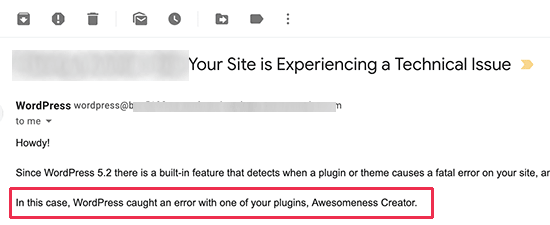
El correo electrónico también incluirá un enlace especial, que le permitirá iniciar sesión en WordPress con el «modo de recuperación».
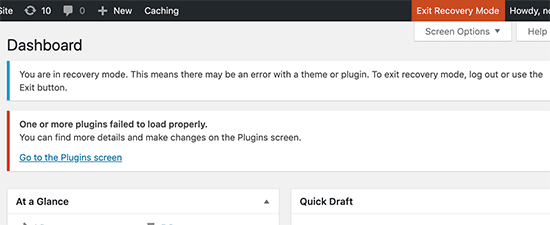
Una vez allí, puede simplemente desactivar o eliminar el plugin que causa el error.
Sin embargo, si no quiere desactivar un plugin, entonces puede arreglar la causa subyacente que desencadenó el error.
Para solucionar el error, tendrá que editar manualmente su archivo .htaccess y añadir una simple línea de código.
Simplemente conéctese a su sitio web utilizando un cliente FTP.
Su archivo .htaccess se encuentra en la misma carpeta que sus carpetas /wp-content/ y /wp-admin/. Si no puedes encontrarlo, entonces mira nuestro artículo sobre por qué no puedes encontrar el archivo .htaccess y cómo encontrarlo.
Por ejemplo, si estás usando FileZilla como tu cliente FTP, entonces puedes encontrarlo en la sección ‘Sitio Remoto’ en la columna de la derecha.
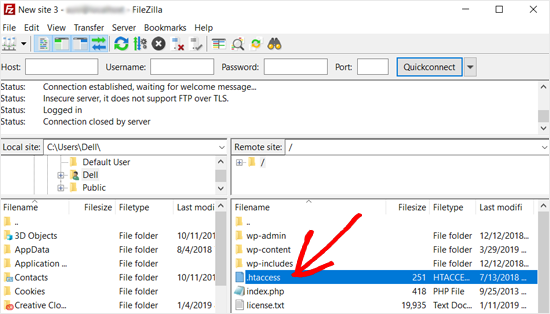
Una vez localizado el fichero .htaccess, haga clic con el botón derecho del ratón y abra la opción ‘Ver/Editar’. Esto abrirá el archivo con en un editor de texto.
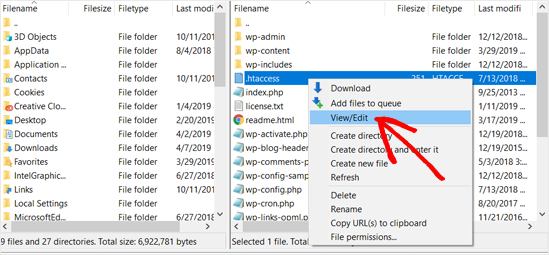
A continuación, debe añadir esta línea en la parte inferior de su archivo .htaccess:
php_value max_execution_time 300
Si está utilizando el Bloc de notas como su editor de texto, aquí es cómo puede parecer.
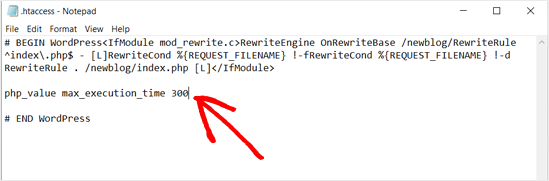
Una vez hecho esto, guarde su archivo.
Este código simplemente establece el valor del tiempo máximo de ejecución a 300 segundos (5 minutos). Ahora puede visitar su sitio web para ver si el error se ha resuelto.
Si sigue obteniendo el error, entonces intente aumentar el valor a 600.
Si ha encontrado este método más fácil, entonces eche un vistazo a estos trucos .htaccess más útiles para WordPress.
Otro método para solucionar el error de tiempo máximo de ejecución excedido en WordPress es modificando su archivo php.ini.
El archivo php.ini es un archivo de configuración que define los ajustes para PHP en su servidor. En muchas plataformas de alojamiento de WordPress, es posible que no lo vea dentro de su carpeta de WordPress.
En ese caso, puede crear un nuevo archivo php.ini dentro de su carpeta raíz de WordPress. Después de eso, edita el archivo php.ini y añade la siguiente línea.
max_execution_time = 60
No olvides guardar y subir los cambios al servidor. Ahora puedes visitar tu sitio web y ver si el error ha desaparecido.
En la mayoría de los casos, aumentar el tiempo máximo de ejecución utilizando cualquiera de estos dos métodos resolverá el error. Sin embargo, si no lo hace, entonces usted necesita ponerse en contacto con su proveedor de alojamiento de WordPress para obtener ayuda.
Esperamos que este artículo te haya ayudado a solucionar el error fatal: tiempo máximo de ejecución excedido en WordPress. Puede que también quieras ver nuestra guía sobre cómo solucionar el error al establecer una conexión de base de datos en WordPress.
Si te ha gustado este artículo, suscríbete a nuestro canal de YouTube para ver videotutoriales de WordPress. También puedes encontrarnos en Twitter y Facebook.